Configurar guias incorporados no aplicativo Field Service Mobile (visualização)
[Este artigo faz parte da documentação de pré-lançamento e está sujeito a alterações.]
Importante
- Esse é um recurso de versão preliminar.
- A versão preliminar dos recursos não foi criada para uso em ambientes de produção e pode ter funcionalidade restrita. Esses recursos são disponibilizados antes de um lançamento oficial para que os clientes possam ter acesso antecipado e forneçam comentários.
Com Guias incorporados (visualização), você pode criar e visualizar Dynamics 365 Guides em seu dispositivo móvel. O aplicativo permite que os usuários criem e gerenciem instruções interativas que ajudam a realizar tarefas no mundo real. Agora você pode usar seu telefone ou tablet para criar, editar e visualizar guias.
Este recurso permite a você:
Acesse os guias usando seu iOS ou Android dispositivo móvel (tablet e telefone).
Use guias já criados em seu ambiente existente.
Navegue facilmente pelo conteúdo do guia usando classificação, filtro e pesquisa.
Acesse instruções de texto, fotos, vídeos, Power Apps fluxos de trabalho e links de sites.
Analise o tempo de execução do guia a partir de dados de sessão gravados que incluem localização, tipo de dispositivo, duração e tempo gasto em cada etapa.
Limitações
- Atualmente, os guias incorporados em dispositivos móveis suportam apenas o inglês.
Pré-requisitos
Uma licença Dynamics 365 Guides ativa, seja de teste ou paga.
Um ambiente com Dynamics 365 Guides versão 800.6.x instalada. Para usar o Guides e o Field Service juntos no aplicativo móvel, certifique-se de que ambos os aplicativos estejam instalados no mesmo ambiente.
Dynamics 365 Field Service aplicativo móvel instalado e atualizado para a versão mais recente.
Configurar guias incorporados no aplicativo Field Service Mobile
No seu dispositivo móvel, abra o aplicativo Field Service.
Faça login usando suas credenciais de ambiente.
Habilite aplicativos que não sejam de produção.
Selecione o ambiente com Guias instalados para iniciar a experiência. Se o Field Service estiver instalado no mesmo ambiente, navegue até a opção Biblioteca na navegação inferior para ver seus guias.
Ativar a coleta de dados de uso para guias incorporados
Dynamics 365 Guides permite que os clientes capturem estatísticas de uso e informações detalhadas de controle de tempo. Esses dados estão desativados por padrão, mas um administrador pode ativar a coleta de dados para usuários específicos.
Acesse o Power Apps centro de administração e faça login com sua conta de administrador.
Selecione Guias. Uma nova guia do aplicativo baseado em modelo Guides é aberta.
Mude a área para Configurações.
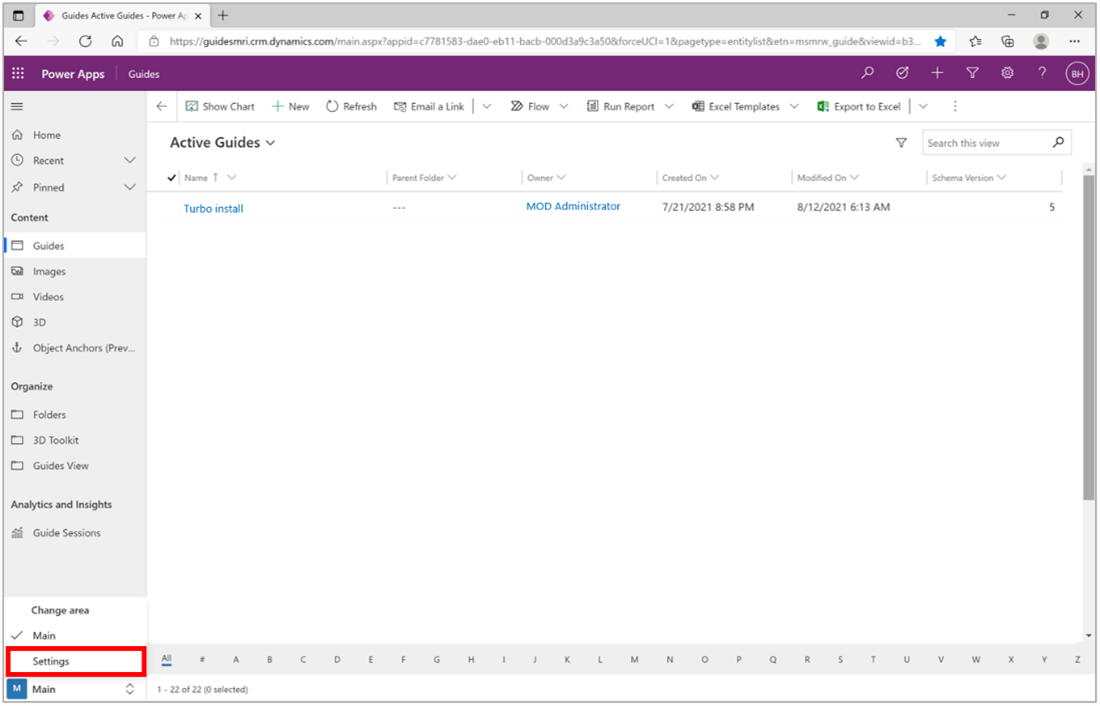
Selecione Novo.
Na tela Novas configurações de usuário , em Configurações do usuário, insira as seguintes informações:
Nome: opte por [Nome de usuário]
Registrar uso do guia: Sim
Pertence a: [Nome de usuário]
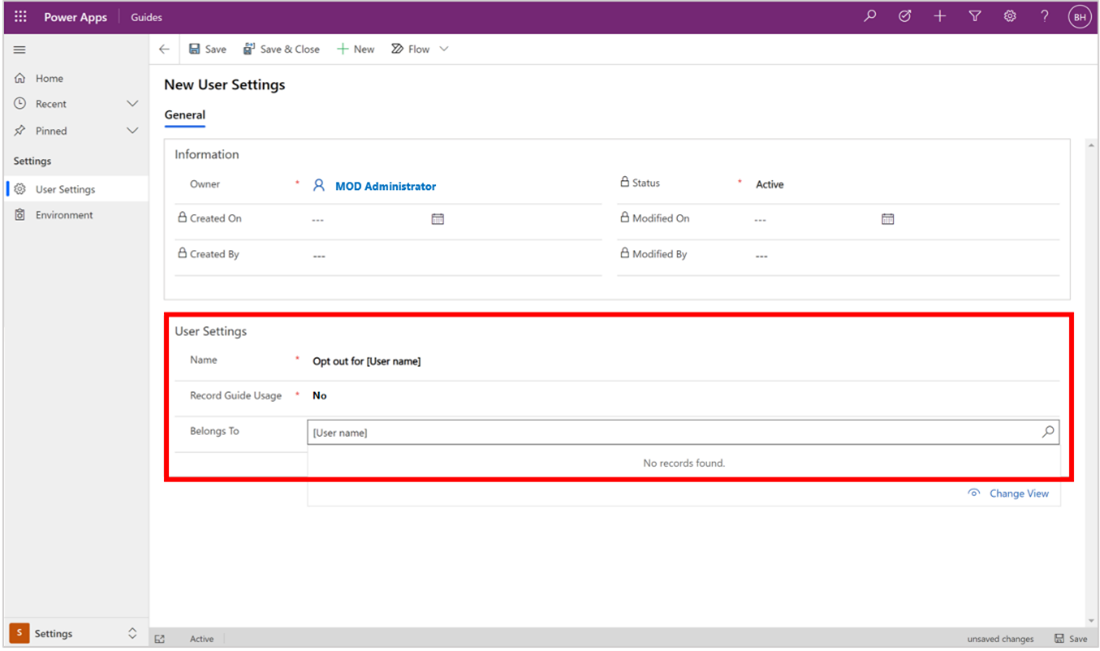
Próximas etapas
Comentários
Em breve: Ao longo de 2024, eliminaremos os problemas do GitHub como o mecanismo de comentários para conteúdo e o substituiremos por um novo sistema de comentários. Para obter mais informações, consulte https://aka.ms/ContentUserFeedback.
Enviar e exibir comentários de